

|
|
|
|
|
win11安全设置阻止加载驱动程序解决方法?方法很简单的,用户们可以直接的点击任务栏下的Windows开始徽标,然后选择设置下的隐私和安全性,然后直接的进入到设备安全性来进行操作就可以了。下面就让本站来为用户们来仔细的介绍一下win11安全设置阻止加载驱动程序问题解析吧。 win11安全设置阻止加载驱动程序问题解析 1、按键盘上的【 Win + X 】组合键,或右键点击任务栏上的【Windows开始徽标】,在打开的右键菜单项中,选择【设置】。  2、设置窗口,左侧边栏,点击【隐私和安全性】,右侧点击安全性下的【Windows 安全中心(适用于你的设备的防病毒、浏览器、防火墙和网络保护)】。 3、保护区域下,点击【设备安全性】。 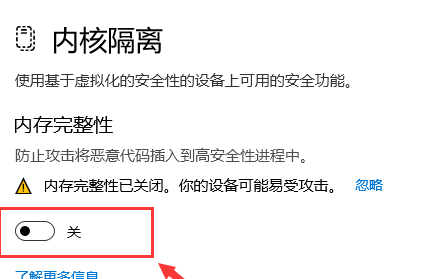 4、内核隔离下,滑动滑块,就可以将内存完整性关闭。 以上就是win11安全设置阻止加载驱动程序解决方法?的全部内容,望能这篇win11安全设置阻止加载驱动程序解决方法?可以帮助您解决问题,能够解决大家的实际问题是软件自学网一直努力的方向和目标。 |
|
|